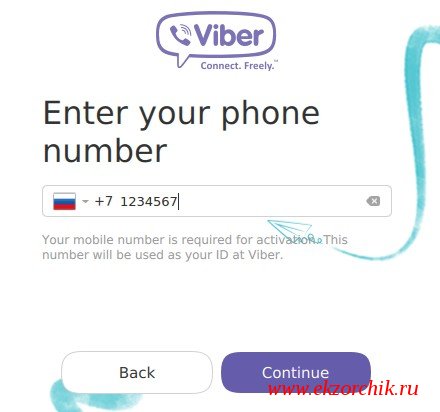Ранее я разбирал как установить и использовать клиент Viber на Ubuntu Precise, коя была моей основной системой, но вот все поменялось, прошлый эксперимент завершился неудачей. Что ж, пора попробовать на новой системе Ubuntu 14.04.5 Desktop с рабочим окружением Gnome Classic, может разработчики поправили те места на которых вылетал клиент на оси Ubuntu 12.04.5 Desktop с рабочим окружением Gnome Classic.
Клиент Viber под Ubuntu позволяет совершать бесплатные звонки и отправлять/принимать сообщения к любому привязанному устройству которое добавлено в Viber ID через интернет. Что еще хорошо, так Ваша адресная книга контактов со смартфона доступна и здесь, а значит заносить все заново и иметь разрозненные копии контактов не придется.
Выполняю основный шаги на системе перед установкой:
ekzorchik@trusty:~$ sudo rm -Rf /var/lib/apt/lists
ekzorchik@trusty:~$ sudo apt-get update && sudo apt-get upgrade -y
ekzorchik@trusty:~$ sudo apt-get install linux-generic-lts-xenial linux-image-generic-lts-xenial -y
ekzorchik@trusty:~$ sudo reboot
ekzorchik@trusty:~$ sudo apt-get autoremove -y
ekzorchik@trusty:~$ uname -a
Linux trusty 4.4.0-92-generic #115~14.04.1-Ubuntu SMP Thu Aug 10 15:06:53 UTC 2017 x86_64 x86_64 x86_64 GNU/Linux
Скачиваю клиент Viber по ссылке, как и в прошлой заметке:
ekzorchik@trusty:~$ wget http://download.cdn.viber.com/cdn/desktop/Linux/viber.deb
ekzorchik@trusty:~$ file viber.deb && ls -lh viber.deb
viber.deb: Debian binary package (format 2.0)
-rw-rw-r-- 1 ekzorchik ekzorchik 81M Jan 18 2017 viber.deb
Устанавливаю скачанный клиент Viber в систему:
ekzorchik@trusty:~$ sudo dpkg -i viber.deb
Проверяю какая версия клиента Viber установилась:
ekzorchik@trusty:~$ dpkg-query --list | grep viber
iU viber 6.5.5.1481
Пробую запустить клиент Viber в рабочем окружении Gnome Classic:
«Applications» — «Internet» — «Viber», вау он запустился, точнее я продвинулся дальше чем в прошлый раз.
На вопрос: Do you have Viber on your mobile phone? Отвечаю Yes
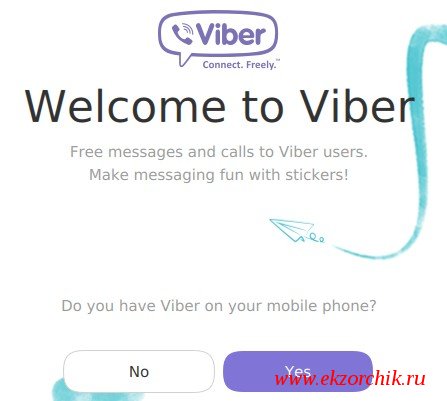 Затем указываю свой номер мобильного телефона для активации, точнее данный номер будет использоваться как ID для доступа в Viber:
Затем указываю свой номер мобильного телефона для активации, точнее данный номер будет использоваться как ID для доступа в Viber:
нажимаю Continue, затем мне предлагается с телефона посредством любой программы (у меня стоит «Сканер QR кодов» для чтения QR когда просканировать QR код для активации и просканировав его нажимаю «Открыть в браузере», а после Отмечаю галочкой «Активация дополнительного устройства.
Я хочу активировать Viber на дополнительном устройстве» → нажимаю «Разрешить», в это время клиент запущенный на Ubuntu Trusty Desktop (Gnome Classic) произведет подключение и выдаст что все успешно: Success. You have succesfully added your desktop as a secure device. Нажимаю «Open Viber» и вот то долгожданное “Наконец таки работающий клиент Viber под Ubuntu, а именно Ubuntu Trusty (+Gnome Classic)”
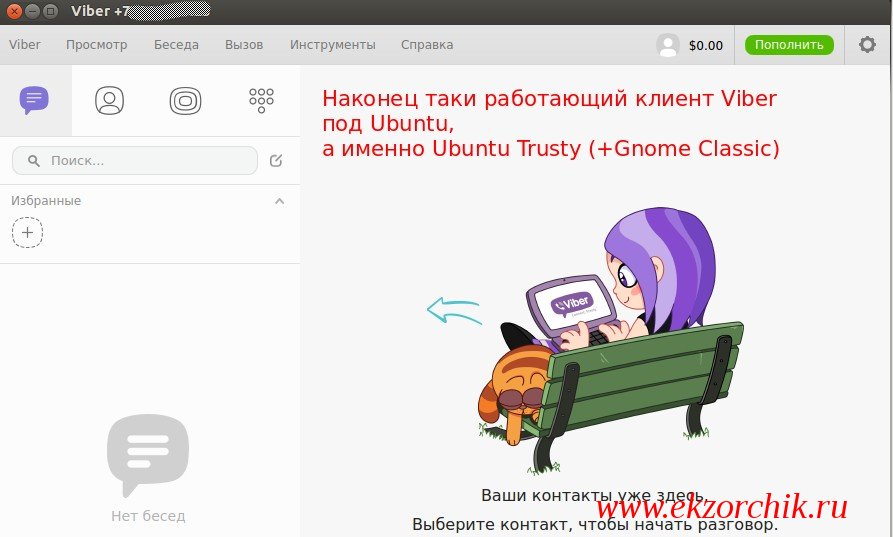 По умолчанию, т. к. у меня система не русифицирована, клиент Viber запустился с интерфейсом на английском меню, но для удобства первого знакомства я перевел его на «Русский»: «Tools» — «Change Language» – «Русский».
По умолчанию, т. к. у меня система не русифицирована, клиент Viber запустился с интерфейсом на английском меню, но для удобства первого знакомства я перевел его на «Русский»: «Tools» — «Change Language» – «Русский».
После нужно зайти «Инструменты» – «Параметры» – «Учетная запись» – и снять галочку «Собирать данные аналитики» и если нужно отвязать данное устройство, т. е. Данную систему/устройство от аккаунта Viber то нажать «Деактивировать» → «Отключить».
Пользоваться данным клиентом также как и на смартфоне просто и удобно. Пока мне нечего добавить, тут нужно пользоваться. На этом я прощаюсь, с уважением автор блога Олло Александр aka ekzorchik.